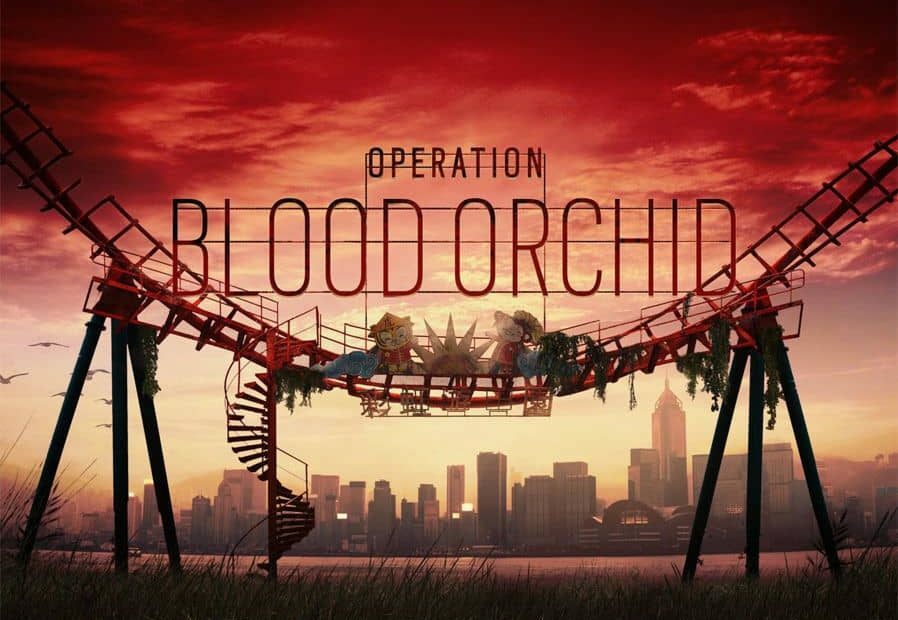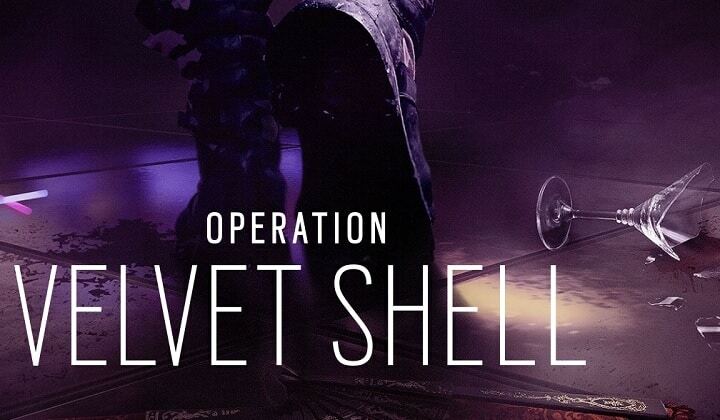Perangkat lunak ini akan memperbaiki kesalahan umum komputer, melindungi Anda dari kehilangan file, malware, kegagalan perangkat keras, dan mengoptimalkan PC Anda untuk kinerja maksimal. Perbaiki masalah PC dan hapus virus sekarang dalam 3 langkah mudah:
- Unduh Alat Perbaikan PC Restoro yang dilengkapi dengan Teknologi yang Dipatenkan (tersedia paten sini).
- Klik Mulai Pindai untuk menemukan masalah Windows yang dapat menyebabkan masalah PC.
- Klik Perbaiki Semua untuk memperbaiki masalah yang memengaruhi keamanan dan kinerja komputer Anda
- Restoro telah diunduh oleh 0 pembaca bulan ini.
Rainbow Six Siege Tom Clancy adalah gim yang menantang pemain untuk terlibat dalam pengepungan besar-besaran. Mereka akan menghadapi musuh cerdas yang tahu bagaimana mengubah lingkungan mereka menjadi benteng dan mencegah pelanggaran oleh tim Rainbow.
Pengepungan Enam Pelangi menawarkan serangkaian alat yang menarik untuk pemain, memungkinkan mereka untuk menggabungkan peta taktis, drone observasi, dan sistem rappel baru. Sayangnya, tindakan dapat memakan waktu lebih lama dari yang diharapkan karena waktu pemuatan yang lambat. Pemain mungkin mengalami masalah ini saat memulai permainan, atau saat kembali ke PC setelah istirahat.
Cara mempercepat waktu pemuatan Rainbow Six Siege
- Bersihkan PC Anda
- Gunakan SSD
- Tutup Overlay Uplayplay
- Tutup semua aplikasi latar belakang yang sedang berjalan
- Bersihkan DNS Anda
- Aktifkan batas bingkai pada 120FPS
- Perbaiki game dengan klien Steam
1. Bersihkan PC Anda
- Perbarui antivirus Anda dan kemudian jalankan pemindaian sistem lengkap
- Instal anti-spyware khusus atau alat anti-malware
- Hapus file dan folder yang tidak perlu dengan Pembersihan disk
- Buka Control Panel > Uninstall a program dan hapus semua program yang jarang atau tidak pernah Anda gunakan
- Defrag hard drive Anda: ketik “defragment” di menu Pencarian > pilih hasil pertama > tekan Enter > pilih drive tempat Anda menginstal game > buka Analisis > Optimalkan.
- Pastikan Ubisoft, Steam, dan Rainbow Six Siege semuanya diinstal pada hard drive yang sama.
2. Gunakan SSD
Jika memungkinkan, pindahkan game pada SSD. Waktu pemuatan akan meningkat secara signifikan.
3. Tutup Overlay Uplayplay
Setelah Rainbow Six Siege diluncurkan, buka Uplay Overlay dan tutup kembali. Dengan cara ini, Anda akan melewati semua video intro, serta layar "Tekan tombol apa saja".
4. Tutup semua aplikasi latar belakang yang sedang berjalan
Aplikasi latar belakang dapat memperlambat proses pemuatan game. Tutup semua aplikasi latar belakang yang berjalan sebelum memulai game Anda.
- Tipe "msconfig' di menu Pencarian > tekan Enter untuk meluncurkan utilitas konfigurasi sistem.
- Di tab General > pilih Selective Startup > hapus centang Load Startup Items.
- Klik Terapkan > OK > reboot komputer Anda.
5. Bersihkan DNS Anda
Cache DNS menyimpan alamat IP situs web yang baru saja Anda lihat. Anda perlu menghapusnya dari waktu ke waktu agar PC Anda dapat berkomunikasi dengan server game dengan benar.
- Buka menu mulai> ketik cmd > pilih Command Prompt (Admin)
- Ketik perintah ipconfig /flushdns
6. Aktifkan batas bingkai pada 120FPS
Beberapa pemain melaporkan bahwa mengaktifkan batas bingkai hingga 120 FPS meningkatkan waktu pemuatan. Tampaknya sebagian besar kekuatan pemrosesan CPU digunakan untuk membuat bingkai alih-alih memuat game.
Juga, turunkan pengaturan game Anda — semakin tinggi pengaturannya, semakin lama waktu pemuatannya.
7. Perbaiki game dengan klien Steam
Ini adalah solusi jangka panjang tetapi Anda juga dapat, alih-alih menginstal ulang, melakukan verifikasi file game. Anda dapat menggunakan klien Steam untuk melakukannya dan inilah cara melakukannya dalam beberapa langkah sederhana:
- Buka Steam dan pilih Perpustakaan.
- Klik kanan pada Rainbow Six: Siege dan buka Properties.
- Pilih tab File lokal dan klik Verifikasi Integritas File Lokal.
Kami harap tips yang tercantum di atas membantu Anda meningkatkan waktu pemuatan Rainbow Six Siege. Jika Anda menemukan solusi lain untuk memperbaiki masalah ini, jangan ragu untuk mencantumkan langkah pemecahan masalah di bagian komentar di bawah.
BACA JUGA: Cara memperbaiki Rainbow Six: Masalah konektivitas pengepungan
CERITA TERKAIT YANG HARUS ANDA LIHAT:
- Cara memperbaiki bug Assassin's Creed: Origins di PC
- Pembaruan Destiny 2 macet? Berikut daftar solusinya
- Ubisoft akan mengembalikan mekanisme For Honor Guard Break kembali ke bentuk beta
 Masih mengalami masalah?Perbaiki dengan alat ini:
Masih mengalami masalah?Perbaiki dengan alat ini:
- Unduh Alat Perbaikan PC ini dinilai Hebat di TrustPilot.com (unduh dimulai di halaman ini).
- Klik Mulai Pindai untuk menemukan masalah Windows yang dapat menyebabkan masalah PC.
- Klik Perbaiki Semua untuk memperbaiki masalah dengan Teknologi yang Dipatenkan (Diskon Eksklusif untuk pembaca kami).
Restoro telah diunduh oleh 0 pembaca bulan ini.